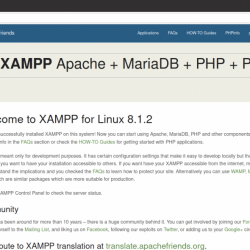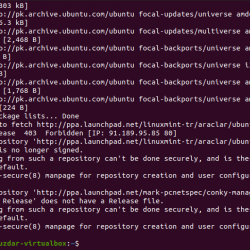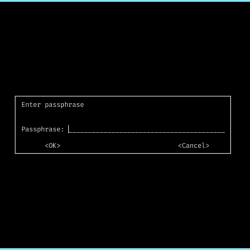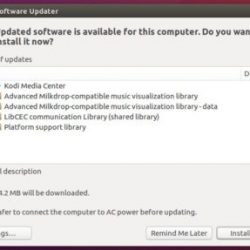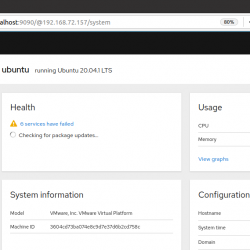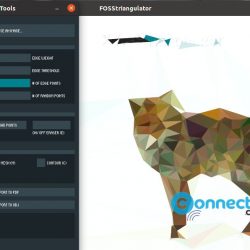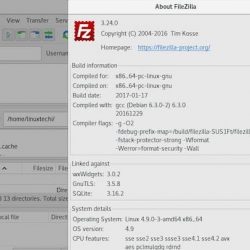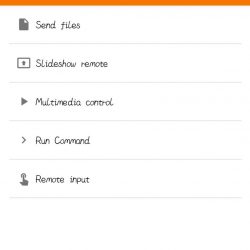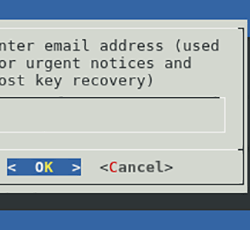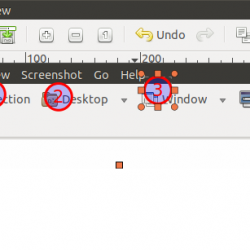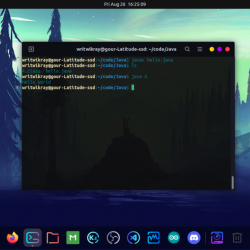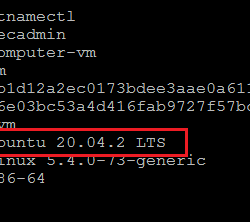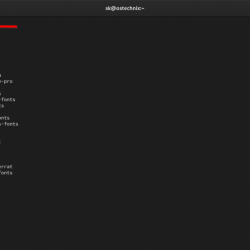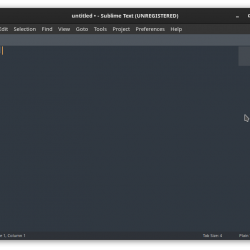在本教程中,我们将向您展示如何安装 Apache Linux Mint 20 上的 OpenOffice。对于那些不知道的人, Apache OpenOffice 是一个免费的、开源的、多平台的软件办公套件。 它提供了一整套有用的办公应用程序,如电子表格、演示软件和绘图工具。 尽管 OpenOffice 使用与 Microsoft Office 不同的文件格式,但它仍然可以打开 MS Office 文件。
本文假设您至少具有 Linux 的基本知识,知道如何使用 shell,最重要的是,您将站点托管在自己的 VPS 上。 安装非常简单,假设您在 root 帐户中运行,否则您可能需要添加 ‘sudo‘ 获取 root 权限的命令。 我会告诉你一步一步的安装 Apache Linux Mint 20 (Ulyana) 上的 OpenOffice。
安装 Apache Linux Mint 20 Ulyana 上的 OpenOffice
步骤 1. 在运行下面的教程之前,通过运行以下命令确保您的系统是最新的很重要 apt 终端中的命令:
sudo apt update sudo apt install software-properties-common
步骤 2. 安装 Java。
要安装 apache OpenOffice,请确保您的系统上必须安装 java:
sudo apt install openjdk-8-jre
然后,通过运行以下命令将 Java 8 设置为默认值:
sudo update-alternatives --config java
验证安装的 Java 版本:
java -version
步骤 3. 安装 Apache Linux Mint 20 上的 OpenOffice。
现在我们从以下网址下载最新版本的 OpenOffice Apache 官方网站:
wget https://sourceforge.net/projects/openofficeorg.mirror/files/4.1.10/binaries/en-US/Apache_OpenOffice_4.1.10_Linux_x86-64_install-deb_en-US.tar.gz
将文件下载到您的系统后,解压缩此文件:
tar xvf Apache_OpenOffice_4.1.10_Linux_x86-64_install-deb_en-US.tar.gz
提取后,’en-US/DEBS‘ 文件夹已创建。 使用 cd 命令导航到目录并使用以下命令开始安装:
cd en-US/DEBS sudo dpkg -i *.deb
现在让我们安装桌面集成包:
cd desktop-integration sudo dpkg -i *.deb
步骤 4. 访问 Apache Linux Mint 上的 OpenOffice。
成功安装后,从应用程序搜索栏中打开 apache OpenOffice 应用程序。 在搜索栏中输入 OpenOffice,桌面上会显示以下结果:
恭喜! 您已成功安装 OpenOffice。 感谢您使用本教程安装最新版本的 Apache Linux Mint 系统上的 OpenOffice。 如需更多帮助或有用信息,我们建议您查看 OpenOffice 官方网站.